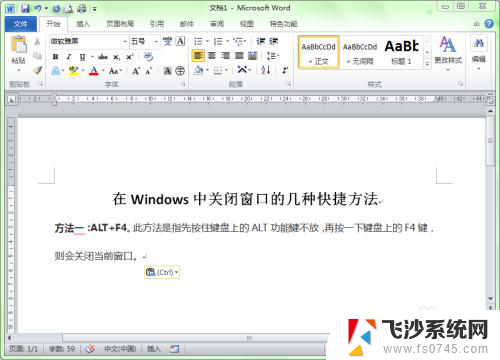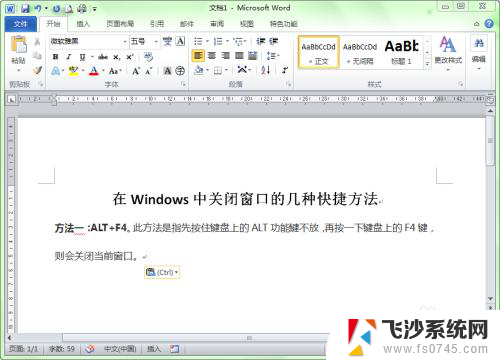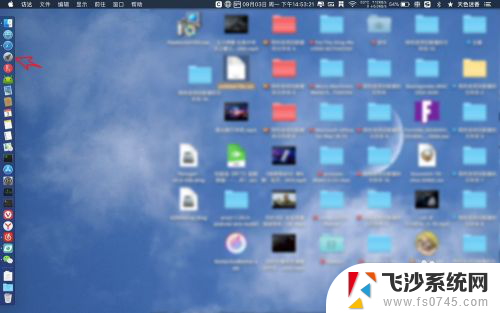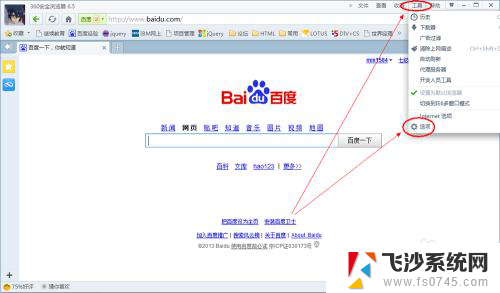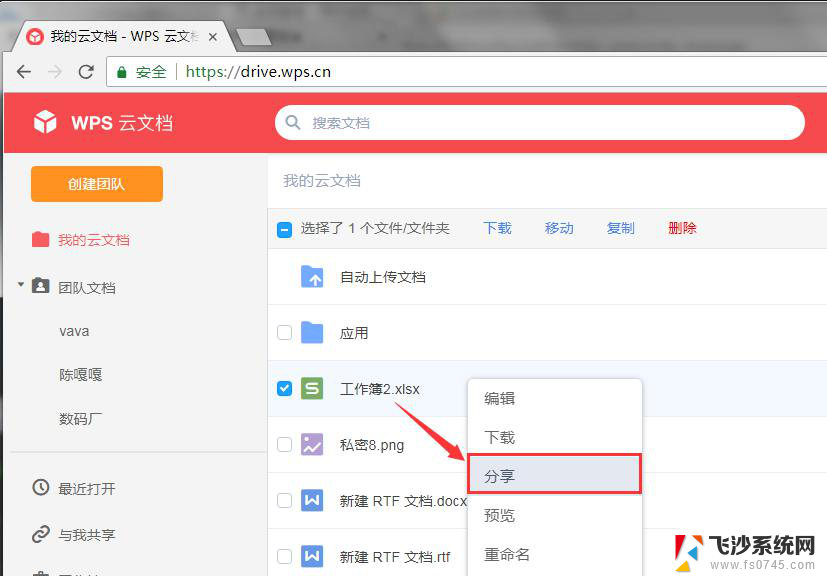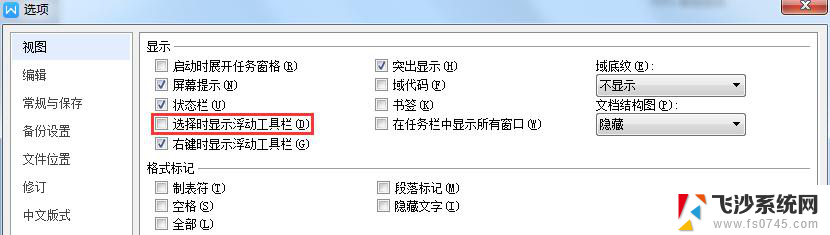关闭活动窗口的快捷键 Windows系统关闭窗口的几种方式
在Windows系统中,关闭窗口是我们日常操作中经常会遇到的一个功能,除了鼠标点击窗口右上角的关闭按钮外,还可以通过快捷键来实现关闭窗口的操作。例如通过组合键Alt + F4来关闭当前窗口,或者通过Ctrl + W关闭当前标签页等方式。这些快捷键的运用不仅可以提高我们的工作效率,还能让操作更加便捷和流畅。
具体步骤:
1.方法一:ALT+F4。此方法是指先按住键盘上的ALT功能键不放,再按一下键盘上的F4键。则会关闭当前窗口。
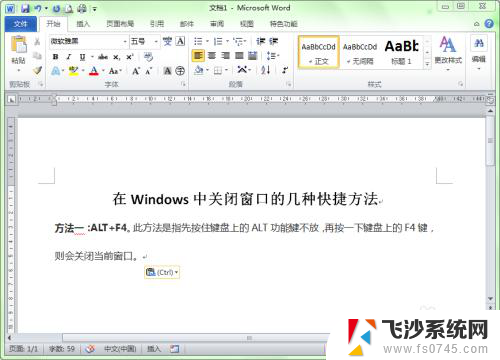
2.如果打开了多个窗口,则每按一次Alt+F4键就会关闭一个窗口。

3.方法二:Ctrl+W。先按下键盘上的Ctrl键不放,再按下键盘上的w。则会关闭当前活动窗口。
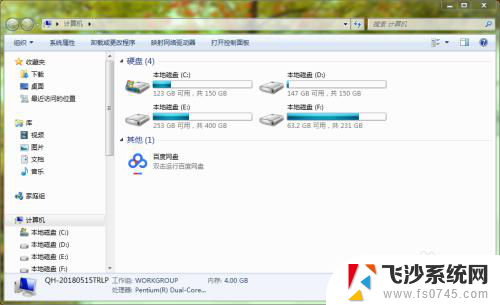
4.方法三:双击窗口程序图标。在窗口标题栏最左侧为窗口程序图标位置,把鼠标放在此区域双击也可以关闭当前窗口。
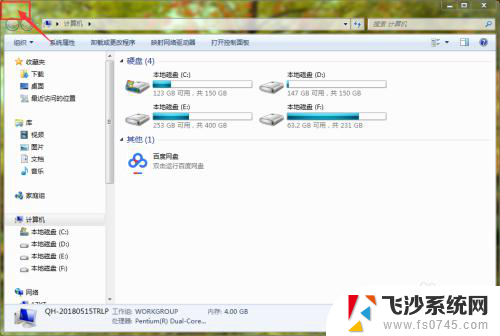
5.方法四:右击窗口标题栏。在窗口的标题栏上右击,在弹出的右键菜单中选择”关闭“按钮。
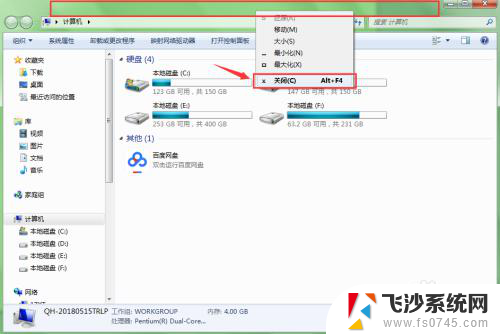
6.方法五:任务栏图标。在任务栏上右击要关闭的窗口图标,在弹出的快捷菜单中选择”关闭“命令。
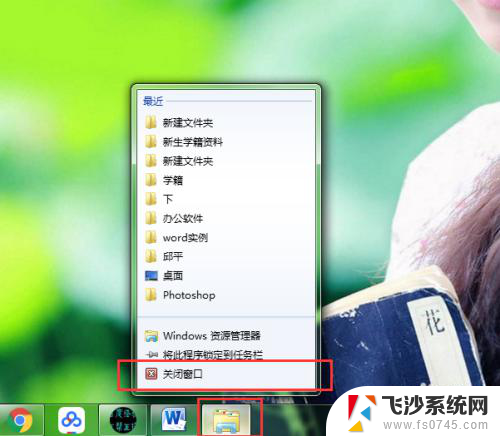
以上是关闭活动窗口的快捷键的全部内容,如果有任何疑问,请参考以上步骤进行操作,希望对大家有所帮助。